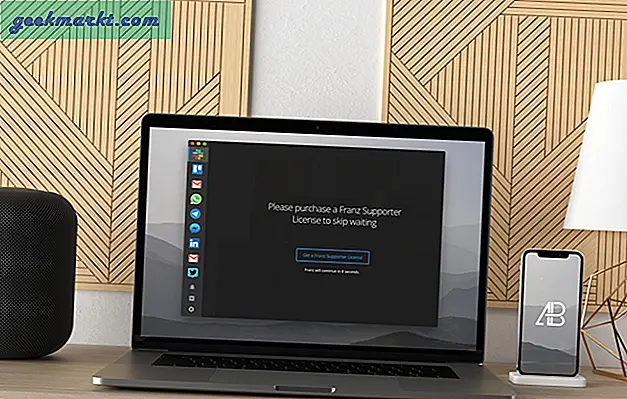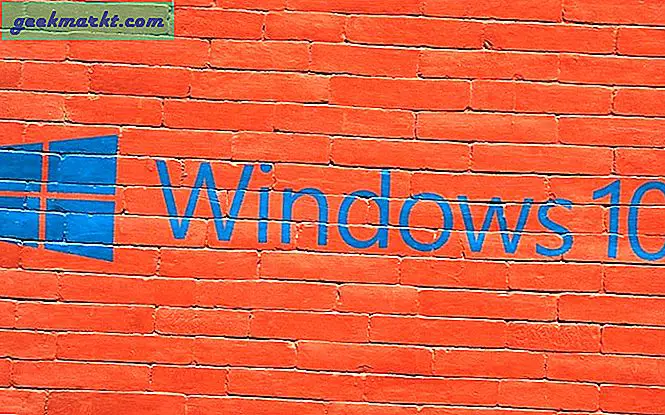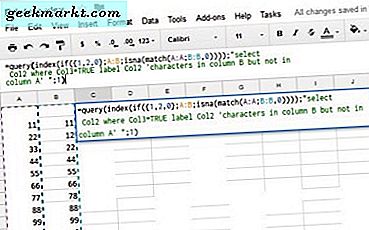
Normalerweise verwende ich Microsoft Excel für jede Tabellenkalkulation, die ich mache, aber ich wollte Google Tabellen ein wenig mehr erkunden. Ich nutze es häufig und habe schon vorher Tutorials geschrieben, hatte aber keine Ahnung, wie man zwei Spalten in Google Tabellen vergleicht, was meine Aufgabe ist. Das habe ich gelernt.
Spreadsheets sind entweder der Fluch des modernen Bürolebens oder eine nützliche Art, mit Daten zu arbeiten und diese darzustellen. Ihre Meinung hängt wahrscheinlich davon ab, ob Sie Tabellen erstellen müssen oder sie nur in Besprechungen ansehen müssen. Wenn Sie Ersteres sind, ist es eine Schlüsselfertigkeit, Tabellen zu erstellen, wenn Sie zwei Spalten vergleichen können.
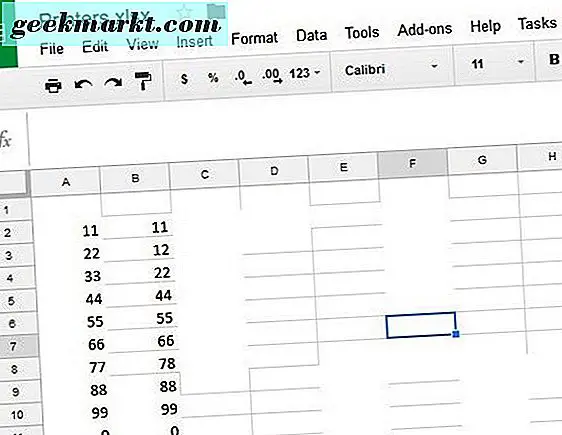
Vergleichen Sie zwei Spalten in Google Tabellen
Wir können zwei Spalten in Google Tabellen mithilfe einer Formel vergleichen. Es ist ein mächtiges Werkzeug in Sheets, das unter allen möglichen Umständen viele Bedingungen anwenden kann. Dies ist nur einer von ihnen.
Ich wollte eine Liste von Elementen erstellen, die in Spalte B, aber nicht in Spalte A waren, und das Ergebnis in Spalte C anzeigen. Eine scheinbar beliebte Tabellenfunktion, von der ich keine Ahnung hatte, wie ich sie verwenden sollte.
- Öffnen Sie Ihr Blatt auf der Seite, die Sie vergleichen möchten.
- Markieren Sie Zelle 1 in Spalte C.
- Einfügen '= Abfrage (Index (if ({1, 2, 0}, A: B, isna (Übereinstimmung (A: A, B: B, 0))))) "auswählen
- Col2 wo Col3 = TRUE ", 1)" in die Zelle.
Sie sollten jetzt die Einträge sehen, die in Spalte B, aber nicht in Spalte A enthalten sind. Wie Sie sehen, vergleicht die Formel Spalte B mit Spalte A und sucht nach einer Übereinstimmung. Wenn es eine Übereinstimmung gibt, tut es nichts. Wenn etwas in Spalte B, aber nicht in A erscheint, wird es in Spalte C hervorgehoben.
Es gibt auch Add-ons, die Google Tabellen eine Reihe von Funktionen hinzufügen, einschließlich Vergleichstools. Einer ist "Peoples Choice Sheet Tools". Es ist eines von vielen solchen Tools, die Formeln in einfache Schaltflächen verwandeln und die Erstellung von Tabellenkalkulationen erheblich erschweren. Während es viele andere Addons gibt, hat dieses eine Reihe von häufig verwendeten Tools wie Spalten vergleichen, teilen, zuschneiden, kopieren, einfügen, verschlüsseln und ein paar andere. Es scheint auch gut zu funktionieren.
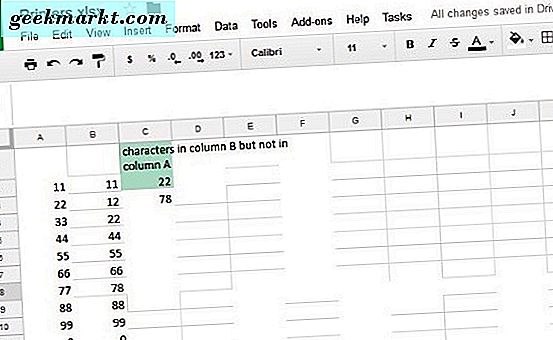
Schneller Weg, um Unterschiede zwischen Text oder Tabellen zu vergleichen
Wenn Sie nicht die Mühe haben möchten, Formeln zu schreiben oder einfach nur Werte oder Text zwischen zwei Dokumenten vergleichen möchten, gibt es ein kostenloses Online-Tool, das Ihnen die Arbeit abnimmt. Es heißt Diffchecker und scheint gut zu funktionieren. Es wird sogar für die Verwendung im Google Text & Tabellen-Forum empfohlen.
- Navigieren Sie zu Diffchecker.
- Fügen Sie einen Satz Text oder Werte in den linken Bereich und die andere Spalte oder den Text rechts ein.
- Wählen Sie Differenz finden!
- Die Website wird die beiden Fenster vergleichen und Unterschiede hervorheben.
Diffchecker ist nützlich, wenn Sie versuchen, zwischen Spalten zu unterscheiden und nicht Ihr Training zeigen müssen. Wenn Sie Ihre Arbeit nicht präsentieren müssen, können nur die Ergebnisse und die Verwendung dieser Website Ihnen Zeit und Ärger ersparen.
Sie können auch zwei Spalten in Excel vergleichen, wenn Sie dies bevorzugen.
Vergleichen Sie zwei Spalten in Microsoft Excel
Ich blättere zwischen Google Tabellen und Microsoft Excel um, je nachdem, was ich versuche. Während Sheets sehr gut ist, hat es nicht ganz so viele Funktionen wie Excel, so dass es in einigen wichtigen Bereichen zu kurz kommt.
Spalten für Duplikate vergleichen:
- Markieren Sie die Spalten A und B, wenn sie das sind, was Sie vergleichen möchten.
- Wählen Sie Bedingte Formatierung aus dem Hauptmenü aus.
- Wählen Sie Zellenregeln markieren und Werte duplizieren.
- Wählen Sie ein Format zur Anzeige und wählen Sie OK.
Vergleichen Sie Spalten für Unterschiede:
- Markieren Sie Zelle 1 in Spalte C.
- Einfügen '= IF (COUNTIF ($ A: $ A, $ B2) = 0, "Keine Übereinstimmung in A", "") in die Formelleiste.
- In Spalte C sollte "Keine Übereinstimmung in A" angezeigt werden, unabhängig davon, wo sich die beiden Spalten unterscheiden.
Sie sollten diese Zellen mit Unterschieden sehen, da in der entsprechenden Zeile eine Beschriftung mit der Aufschrift "Keine Übereinstimmung in A" enthalten sein sollte. Sie können dies natürlich ändern, um alles zu sagen, was Sie möchten. Sie können auch die Spaltenbriefe oder die Reihenfolge, in der Sie die beiden vergleichen, ändern.
Ich bin kein Tabellenexperte, keineswegs, aber diese Methoden funktionieren gut für die Zeiten, in denen ich zwei Spalten auf Unterschiede vergleichen muss. Ich weiß eigentlich nicht, wie man für Duplikate in Google Tabellen vergleicht, aber ich kann in Microsoft Excel. Jetzt tust du es auch. Haben Sie irgendwelche Tipps für Vergleichstools für beide? Du weißt was zu tun ist.